LDAP 서버에서 수신인 지정(이메일)
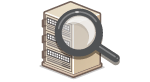 |
|
사무실에 LDAP 서버가 설치된 경우 서버에 등록된 수신인을 사용할 수 있습니다. 수신인을 지정하려면 기기를 통해 LDAP 서버에 액세스한 다음 수신인을 검색합니다.
|
|
참고
|
|
먼저 LDAP 서버에 연결하기 위한 설정을 지정해야 합니다.
|
1
 을 누릅니다.
을 누릅니다.2
 /
/ 을 사용하여 <LDAP 서버에서 지정>을 선택하고
을 사용하여 <LDAP 서버에서 지정>을 선택하고  를 누릅니다.
를 누릅니다.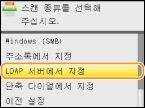
3
사용 중인 LDAP 서버를 선택하고  를 누릅니다.
를 누릅니다.
 를 누릅니다.
를 누릅니다.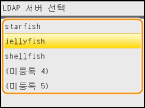
4
검색 기준을 선택하고  를 누릅니다.
를 누릅니다.
 를 누릅니다.
를 누릅니다.개인 이름, 팩스 번호, 이메일 주소, 조직 이름, 부서 이름을 수신인 검색 기준으로 사용할 수 있습니다. 여러 검색 기준을 동시에 지정할 수 있습니다.
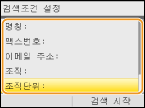
5
숫자 키를 사용하여 검색 기준을 지정하고 <확정>을 누릅니다.
다음 화면은 4단계에서 <명칭>을 선택하고 개인 이름으로 검색한 경우의 예를 보여줍니다.
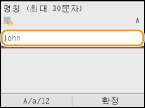
<A/a/12>를 누르면 입력 모드가 전환됩니다(팩스 번호로 검색하는 경우 제외).
여러 검색 기준을 지정하려면 4단계와 5단계를 반복합니다.
6
<검색방법>을 선택하고  를 누릅니다.
를 누릅니다.
 를 누릅니다.
를 누릅니다.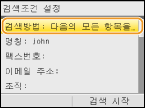
7
검색 방법을 지정하고  를 누릅니다.
를 누릅니다.
 를 누릅니다.
를 누릅니다.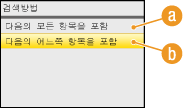
 <다음의 모든 항목을 포함>
<다음의 모든 항목을 포함>4단계와 5단계에서 지정한 모든 검색 기준을 충족하는 수신인을 검색하고 표시합니다.
 <다음의 어느쪽 항목을 포함>
<다음의 어느쪽 항목을 포함>4단계와 5단계에서 지정한 모든 검색 기준을 충족하는 수신인이 검색 결과로 표시됩니다.
8
<검색 시작>을 누릅니다.
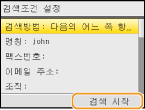
검색 기준을 충족하는 수신인이 표시됩니다.
참고:
<검색 시작>을 누를 때 인증 화면이 나타나면 기기의 사용자 이름 및 LDAP 서버에 등록된 비밀번호를 입력하고 <확정>을 누릅니다. LDAP 서버 등록 (MF8580Cdw / MF8280Cw만 해당)
9
수신인을 선택하고 <확정>을 누릅니다.
최대 10명의 수신인을 지정할 수 있습니다.
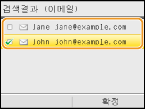
다른 검색 기준을 사용하여 수신인을 검색하려면 2 ~ 9단계를 반복합니다.
참고:
이미 숫자 키를 사용하여 수신인을 지정한 경우 LDAP 서버를 사용하여 최대 9명의 수신인을 지정할 수 있습니다.
선택한 수신인을 참조 또는 숨은 참조 주소로 지정할 수 없습니다.
 수신인을 삭제하려면
수신인을 삭제하려면
여러 수신인을 지정한 경우 필요에 따라 수신인을 삭제할 수 있습니다.
|
1
|
<수신인 확인/편집>을 선택하고
 를 누릅니다. 를 누릅니다.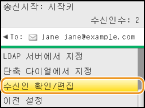 |
|
2
|
삭제하려는 수신인을 선택하고
 를 누릅니다. 를 누릅니다.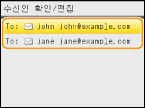 |
|
3
|
<수신인에서삭제>를 누르고 <예>를 선택한 다음
 를 누릅니다. 를 누릅니다.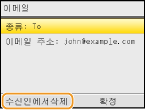 |
|
참고
|
수신인 목록을 표시하지 않고 쉽고 빠르게 수신인을 삭제하려면1단계에서 <수신인 확인/편집>을 선택하기 전에
 / / 을 눌러 지정한 수신인을 전환할 수 있습니다. 삭제하려는 수신인을 표시하고 을 눌러 지정한 수신인을 전환할 수 있습니다. 삭제하려는 수신인을 표시하고  를 누릅니다. 를 누릅니다. |